网速慢的解决方法 电脑网速怎么那么慢(4)
网速慢的解决方法 电脑网速怎么那么慢(4)
2016-11-16 04:29:05 /故事大全
在”启用主机公网带宽限制“、”启用发现P2P下载时自动限制该主机带宽功能“和”精确控制带宽“前打勾。
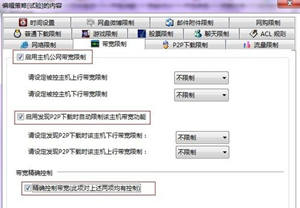
电脑网速怎么那么慢 网速慢的解决方法
9、 设置下行带宽为”<200k“、上行带宽”<20K“,然后点击确定。
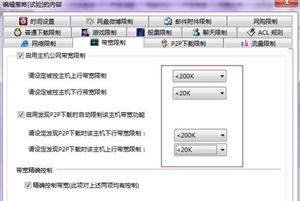
电脑网速怎么那么慢 网速慢的解决方法
10、在需要控制的主机上方点击右键,选择”为选中主机指派策略“—选择刚刚新建的策略,点击”确定“即可。
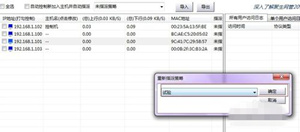
电脑网速怎么那么慢 网速慢的解决方法
注意事项
1、在任务管理里不要结束错误了进程,如果结束错误了进程,电脑出现了故障,没有关系,直接重启电脑即可。
2、使用网管软件进行均衡网速时不要随便禁用,最终导致局域网的其他主机上不了网。
所属专题:
版权所有- © 2012-2015 · 故事大全 SITEMAP站点地图 Power by flip clock online手机看故事
站点地图 Power by flip clock online